

By Adela D. Louie, Son Güncelleme: 6/12/2023
Nasıl yapılacağını öğrenmeniz için birçok neden var. iPhone yedeklemesinden kişileri al, bu durumlardan bazıları, yeni bir cihaz satın aldığınız veya cihazları değiştirmek istediğiniz durumlardır. Hepimizin bildiği gibi, kişilerimiz cihazlarımızda sahip olduğumuz en önemli uygulamalardan biridir, kime mesaj göndermek istediğimize dair referanslar aldığımız ve bize gelen mesajların göndericisini tanıdığımız yerdir.
Bu yazıda, nasıl yapılacağı hakkında bir fikriniz olması için bu tür yöntemlerin nasıl yürütüleceğine ilişkin adımlarla birlikte bazı yöntemleri tartışacağız. kişileri iPhone yedeklemenizden çıkarın. Sizinle paylaşacağımız bir araç da var, böylece kişileri yedekleme dosyasından kolayca alabilir ve onları kalıcı olarak saklamak istediğiniz belirli cihaza aktarmaya başlayabilirsiniz.
Makale boyunca ilerledikçe söz konusu yöntemleri anlamaya başlayalım.
Bölüm #1: Kişileri iPhone Yedeklemesinden Çıkarma Yöntemleri Nelerdir?Bölüm #2: Kişileri iPhone Yedeklemesinden Çıkarmanın En Uygun Yolu Nedir?Bölüm 3: Her Şeyi Özetlemek
Doğrudan iPhone yedeklemesinden kişileri çıkarma yöntemlerinden bazılarını belirleyerek başlayalım, yürütmeyi deneyebileceğiniz ve etkinliğini görebileceğiniz yöntemlerin bir listesini hazırladık.
İlki, iCloud web sitesinin kullanılmasıdır. Üçüncü taraf uygulamaları kullanma konusunda kendinize o kadar güvenmiyorsanız, kişilerinizi iCloud'dan geri yükleyin. Bu yöntemi uygulamaya başlamadan önce, kişilerinizin silmeye başlamadan önce zaten iCloud ile senkronize edildiğini bilmelisiniz, henüz senkronize etmediyseniz, o zaman bu yöntem sizin için uygun değildir.
Bu yöntemi seçmeden önce, kişilerinizin senkronize edilmesini etkinleştirip etkinleştirmediğinizi kontrol ederek başlayabilirsiniz. iCloud. Git ve uygulamayı aç”Ayarlar”, ardından “ seçeneğini belirleyiniCloud” ve ardından “ seçeneğine dokunun.Bize Ulaşın”, burada geçiş anahtarının “ olup olmadığını doğrulayabilirsiniz.On”, değilse, sadece “ olarak değiştirebilirsiniz.On”. İlk adımları başarıyla attıktan sonra artık cihazınızın tarayıcısına girebilir ve ardından iCloud'un resmi web sitesine gidebilirsiniz.
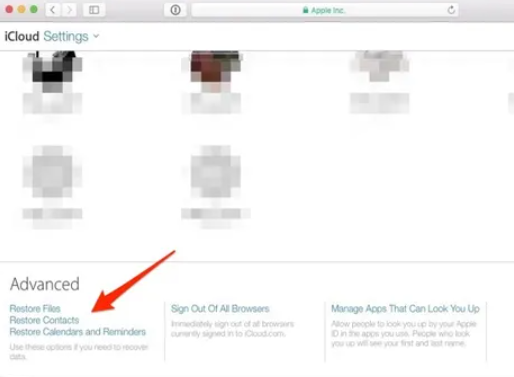
Kişilerinizi iCloud'unuzla başarılı bir şekilde senkronize etmediyseniz, kişileri iPhone yedeklemenizden çıkarmanın başka bir yolu olduğundan endişelenmeyin. Bu sefer iTunes yedeklemesini kullanacağız. Böyle bir görevi yerine getirmenin temel yolları arasında bunun en az tavsiye edilen olduğunu bilmelisiniz.
Bu yöntemi kullanmayı seçtiyseniz, iPhone'unuzdaki mevcut tüm veriler silinecek veya silinecektir. Yine de, bu, kişilerinizi iPhone yedeklemesinden çıkarmanın bir yoludur, bu yüzden bunu nasıl yapabileceğimize dair adımları kontrol edelim.
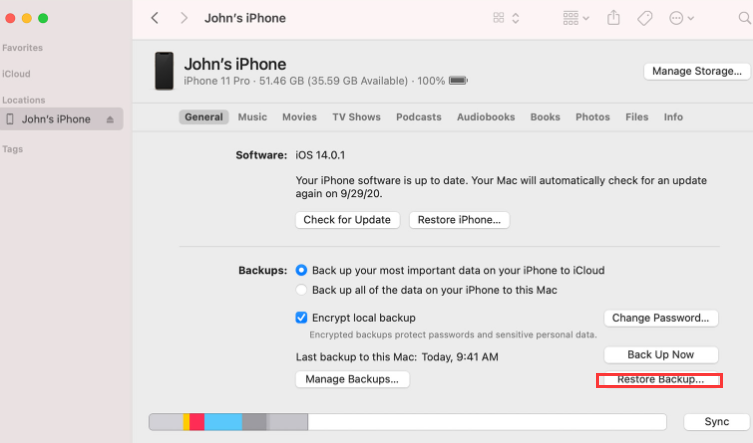
Artık iPhone yedeklemesinden kişileri çıkarmanın iki yolunun farkında olduğumuza göre, bunu yapmanın en kesin, en kolay ve en uygun yolunu sizinle paylaşacağız. FoneDog iOS Veri kurtarma aracı.
iOS Veri Kurtarma
Fotoğrafları, videoları, kişileri, mesajları, arama günlüklerini, WhatsApp verilerini ve daha fazlasını kurtarın.
iPhone, iTunes ve iCloud'dan verileri kurtarın.
En son iPhone ve iOS ile uyumludur.
Bedava indir
Bedava indir

Şimdiye kadar elde etmeyi dilediğiniz en doğru çıktıları sunarken, kayıp verilerinizin çoğunu daha hızlı bir şekilde kurtarmak için kullanılan çok verimli bir araç. Bu aracın yardımıyla yapabileceğiniz pek çok şey var; bunlardan biri, kişilerinizi iPhone yedeklemesinden çıkarma yeteneğidir, böylece gelecekte herhangi bir cihazınızla kullanabilirsiniz.
Bu aracı kullanmanın diğer avantajlarını aşağıda kontrol edelim.
Şimdi, kişileri iPhone yedeklemesinden çıkarmak için FoneDog iOS Veri Kurtarma aracını kullanabileceğiniz seçeneklerden birini kontrol edelim.
Adım 1. Web'de FoneDog iOS Veri Kurtarma aracını arayın ve indirin. İndirmek ücretsizdir. Ardından, bilgisayarınıza yüklemeniz ve başarıyla yükledikten sonra aracı açmanız gerekir. USB kablonuzu alın ve cihazınızı bilgisayarınıza bağlamak için kullanın. Araçta “ seçeneğini arayınİOS cihazından kurtar”ve onu seçin. Bu seçeneği arayüzün sol kısmında göreceksiniz ve ardından “Taramayı Başlat"Seçeneği.
Adım 2. Tıkladıktan sonra “Taramayı Başlat” düğmesine bastığınızda araç, cihazlarınızda kaybettiğiniz dosyaları aramaya başlayacaktır. Tarama işleminin uzunluğu, kitaplığınızın ne kadar büyük olduğuna veya kaç kişiyi ayıklamak istediğinize bağlı olacaktır.
Adım 3. Taramadan sonra tüm dosyaları görebilirsiniz. Hepsini seçebilir ve ayrıca hangi dosyaları geri yüklemek istediğinizi seçerek seçebilirsiniz. Belirli verileri seçin ve ardından “ yazan düğmeye dokunun.Kurtarmak”. Ayrıca, kurtarılacak tüm dosyaları kaydedeceğiniz klasörü oluşturmanız veya ayarlamanız gerekir. Devam etmeye karar verdiğinizde, FoneDog iOS Veri Kurtarma aracı ihtiyacınız olan ve istediğiniz tüm dosyaları dikkatli, güvenli ve hızlı bir şekilde kurtaracaktır.
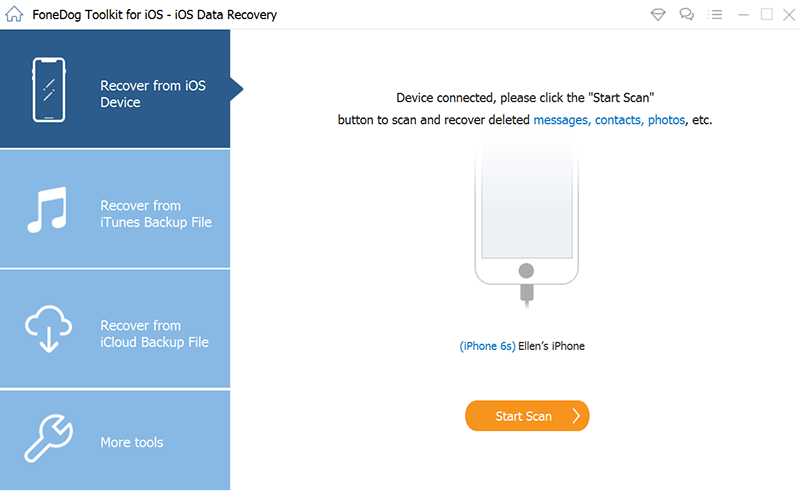
Bu seçeneğin dışında, yapmayı deneyebileceğiniz iki seçenek daha vardır, biri iCloud yedeklemesini kullanarak kurtarma, diğeri ise depolanan iTunes yedeklemenizi kullanma yoluyla kurtarmadır. Çok yönlülük ve işlevler söz konusu olduğunda, bu araç, kişileri iPhone yedeklemesinden başarıyla çıkarmak için kullanabileceğiniz en iyisidir.
İnsanlar ayrıca okuriPhone'da Kaybolan Kişileri iCloud'dan Kurtarmanın Kolay ve Hızlı Yolları [2023 Güncellemesi][2023 Güncelleme Kılavuzu] iPhone Kişilerini Excel veya CSV dosyasına Nasıl Aktarılır
Kişileri iPhone yedeklemesinden nasıl çıkaracağınız konusunda doğru işlemi bilmenizin birçok nedeni olabilir, gelecekte, büyük olasılıkla bunları yapmanız gereken senaryolarla karşılaşacağınızdan emin olabilirsiniz. Görevi düzgün bir şekilde yerine getirebilmek için kullanabileceğiniz en iyi araca aşina olmanın yanı sıra, bunun nasıl yapılacağına ilişkin bazı temel yöntemleri belirlemenize yardımcı olduğumuzu umuyoruz.
Birçok farklı nedenden dolayı kaybetmiş olabileceğimiz tüm önemli dosyaları özel olarak geri almamız için ihtiyaç duyduğumuz çıktıları oluşturmamıza yardımcı olacak FoneDog iOS Veri Kurtarma aracı gibi araçlarımızın olması gerçekten büyük bir kolaylık. Hepsini kullanabileceğinizi ve ihtiyaçlarınıza ve kaynaklarınıza uygun olanı deneyebileceğinizi umuyoruz.
Hinterlassen Sie einen Kommentar
Yorumlamak
iOS Veri Kurtarma
FoneDog iOS Veri Yedekleme - iOS aygıtınızdan kayıp veya silmiş dosyaları kurtarmanıza yardım etmek için üç etkili yöntem sağlar.
Ücretsiz deneme Ücretsiz denemePopüler makaleler
/
BİLGİLENDİRİCİLANGWEILIG
/
basitKOMPLİZİERT
Vielen Dank! Merhaba, Sie die Wahl:
Excellent
Değerlendirme: 4.5 / 5 (dayalı 81 yorumlar)